Cómo seleccionar una sección completa en Word

Puede usar saltos de sección en Word para aplicar un diseño o formato diferente a una parte de su documento, números de página o estilo, encabezados o pies de página del número de página. etc. Si necesita seleccionar todo el contenido de una sección, no hay un atajo para hacerlo.
RELACIONADO: Cómo seleccionar rápida y fácilmente bloques de contenido en Word
Sin embargo, sí tenemos un solución alternativa que puede utilizar para seleccionar todo el contenido en una sola sección.
Coloque el cursor al comienzo de la sección que desea seleccionar y presione "F8" para activar el modo Extendido. Presione "F5" para abrir el cuadro de diálogo "Buscar y reemplazar" y haga clic en la pestaña "Ir a". Seleccione "Sección" en la lista "Ir a qué".
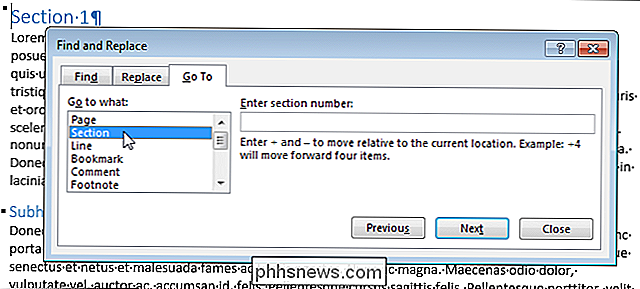
Para seleccionar todo el contenido en la sección actual, haga clic en "Siguiente".
NOTA: No ingrese nada en el cuadro de edición "Ingresar número de sección".
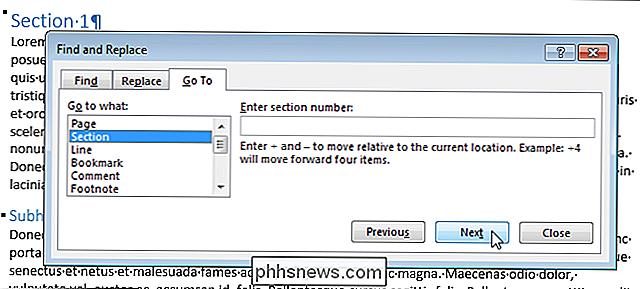
Se seleccionó toda la sección, pero el cuadro de diálogo "Buscar y reemplazar" permanece abierto. Haga clic en "Cerrar" para cerrarlo.
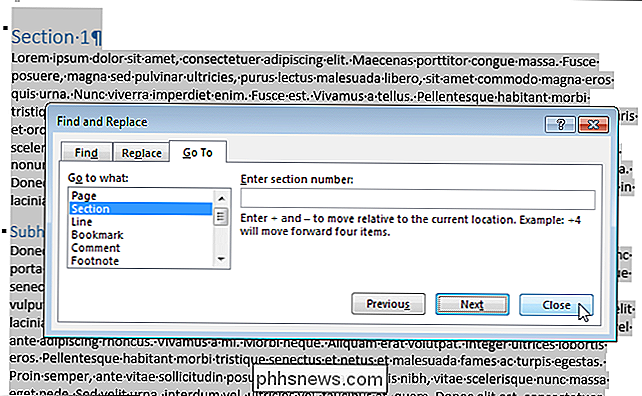
Este procedimiento no funciona al seleccionar la última sección de un documento o seleccionar un documento completo cuando solo hay una sección en el documento. Si desea seleccionar todo el documento, simplemente presione "Ctrl + A".

Cómo crear automáticamente una copia de respaldo de un documento de Word cuando lo guarda
Siempre es bueno hacer una copia de respaldo de sus documentos, pero no siempre es algo que recordamos hacer. Word puede crear automáticamente una copia de seguridad de su documento de Word cada vez que lo guarde y le mostraremos cómo hacerlo. Para que Word guarde automáticamente copias de seguridad de sus documentos, haga clic en la pestaña "Archivo".

Los nuevos mapas de Apple vs. Google Maps: ¿Cuál es el adecuado para usted?
Cuando Apple Maps debutó por primera vez en 2013, fue universalmente criticado por la prensa y el público. Maligned por su interfaz laggy, capacidades direccionales deficientes, y directorio empresarial francamente roto, el paso al mapeo fue visto como uno de los primeros tropiezos reales que el gigante de la tecnología de Cupertino había hecho desde que debutó el iPhone más de la mitad de una década antes.



